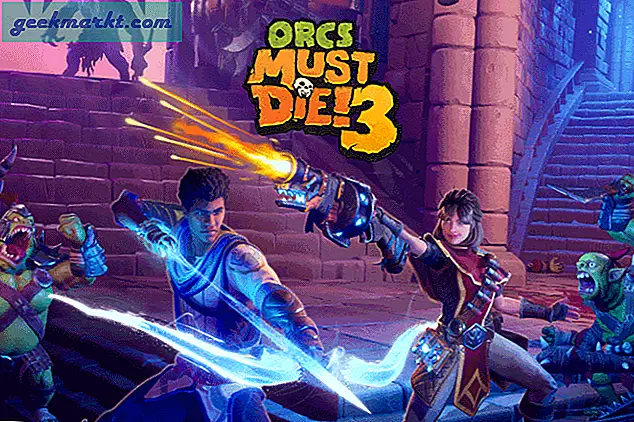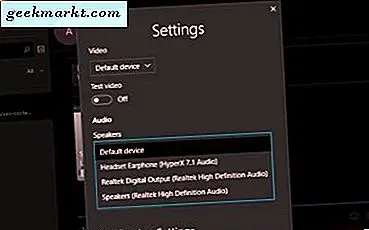
Een TechJunkie-lezer schreef waarin hij vroeg hoe Skype-fouten konden worden aangepakt. Meer specifiek, 'Skype blijft vragen om ravbg64.exe te gebruiken elke keer dat ik het opstart. Het onthoudt ook nooit mijn instellingen. Wat zal ik doen?' Zoals altijd helpen we maar al te graag onze trouwe lezers en iedereen die de fout ziet.
Allereerst is ravbg64.exe geen virus of malware. Het is een Realtek-audiodriver voor Windows. De kans is groot dat het apparaat waarop u de fout ziet, een geluidssysteem aan boord heeft dat wordt aangedreven door een Realtek-chip. Dit is de driver ervoor. Skype vraagt of het het audioapparaat kan gebruiken om audio via de luidsprekers af te spelen als dit is ingesteld als het standaard afspeelapparaat.
Het zou beter zijn als de fout meer beschrijvend was, of alleen maar zei 'Kan Skype uw geluidskaart gebruiken om audio af te spelen'. Dat is het niet, dus hier zijn we.
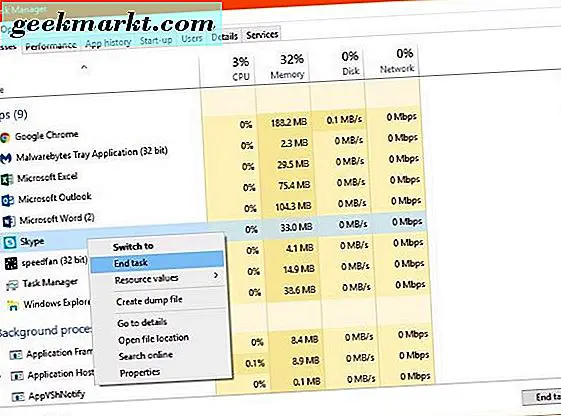
Skype blijft vragen om ravbg64.exe te gebruiken
Er zijn een aantal manieren om het verzoek om ravbg64.exe te gebruiken en een paar manieren om het probleem te verhelpen dat Skype nooit je instellingen lijkt te onthouden. Laten we eerst het probleem ravbg64.exe behandelen. We zullen de geluidskaart instellen als het standaard afspeelapparaat. Als dat niet werkt, kunnen we ravbg64.exe handmatig selecteren en toegang tot Skype verlenen.
Het exacte uiterlijk van Skype is afhankelijk van of u de ingebouwde versie gebruikt in Windows 10 of de zelfstandige versie. Hoe dan ook, je moet het menu Instellingen gebruiken.
- Selecteer Extra in de zelfstandige app of selecteer uw portretafbeelding in de Windows 10-versie.
- Selecteer Instellingen en Audio.
- Wijzig de luidsprekers van het standaardapparaat in de luidsprekers of hoofdtelefoon die u wilt gebruiken.
- Selecteer OK of sluit het venster en test opnieuw.
Ik heb deze fout uit de eerste hand op een client-laptop gezien en het overschakelen van het standaardapparaat naar het benoemde uitvoerapparaat heeft de fout gestopt. Hoewel de geselecteerde luidsprekers nog steeds ravbg64.exe gebruiken.
Als dat niet werkt, moet u ravbg64.exe toegang verlenen tot Skype. Dit is alleen mogelijk in de stand-alone versie.
- Selecteer Tools and Settings in Skype.
- Selecteer Geavanceerde instellingen en selecteer de tekstlink 'Beheer andere toegang tot Skype' onderaan.
- Selecteer ravbg64.exe in het pop-upvenster van Explorer en selecteer Wijzigen.
- Selecteer Toestaan en vervolgens OK.
- Sla de instellingen op en test opnieuw.
Dit geeft Skype specifieke toestemming om ravbg64.exe te gebruiken, zodat de fout nu niet meer verschijnt. Als u Windows 10 Skype gebruikt, moet u de volgende twee fixes proberen.
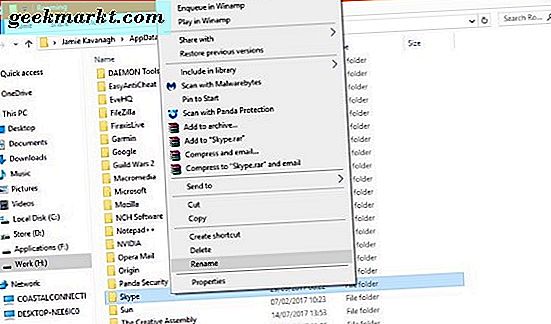
Skype config-instellingen
Als de bovenstaande oplossingen niet voor u werken, zijn er nog twee opties over. Stel gebruikersconfiguren opnieuw in of installeer Skype opnieuw. Laten we eerst kijken of het resetten van de configuratie werkt. De config wordt opgeslagen in de Skype-map in uw AppData-map.
Open Windows Verkenner.
- Sluit Skype en stop het proces in Taakbeheer
- Typ of plak '% appdata%' in het URL-venster van Windows Verkenner en druk op Enter.
- Navigeer naar de Skype-map en selecteer deze.
- Klik met de rechtermuisknop en selecteer Naam wijzigen. Hernoem het naar iets anders. Goede oefening is om de naam te hernoemen naar FILE_old of FILE.old, maar dat hoeft niet.
- Start Skype opnieuw.
Als Windows u niet toestaat de map te hernoemen, gaat u terug naar Taakbeheer en controleert u of u het Skype.exe-proces handmatig hebt gestopt. Als het Skype-proces niet is afgesloten of niet goed is afgesloten, heeft het nog steeds een actieve link naar de map waardoor wijziging wordt voorkomen.
- Klik met de rechtermuisknop op een lege ruimte op de Windows-taakbalk en selecteer Taakbeheer.
- Zoek op het tabblad Processen naar het Skype-proces.
- Klik met de rechtermuisknop op het proces en selecteer Proces beëindigen.
Probeer het bovenstaande opnieuw om de map Skype te hernoemen.
Als geen van deze drie oplossingen werkt en Skype blijft vragen om ravbg64.exe te gebruiken, is onze laatste redmiddel het opnieuw installeren van Skype volledig. U verliest opgeslagen gesprekken en bel records, maar niet uw contacten omdat ze deel uitmaken van uw Microsoft-account.
- Selecteer de Windows Start-knop en scrol omlaag naar Skype.
- Klik met de rechtermuisknop en selecteer Installatie ongedaan maken. U wordt naar het Windows-verwijderingsvenster gebracht.
- Ga naar Skype en selecteer het.
- Selecteer Verwijderen in de menubalk en laat het proces voltooien.
- Start Windows opnieuw op om het verwijderen te voltooien en installeer het vervolgens opnieuw.
Dit laatste proces is een laatste mogelijkheid en zou niet echt nodig moeten zijn.
Als Skype blijft vragen om ravbg64.exe te gebruiken, heeft het de instelling voor het afspelen van audio om de een of andere reden niet opgeslagen. Je hebt nu tenminste vier manieren om het aan te pakken.
Weet u van andere manieren om het te repareren? Vertel het ons hieronder als je dat doet!